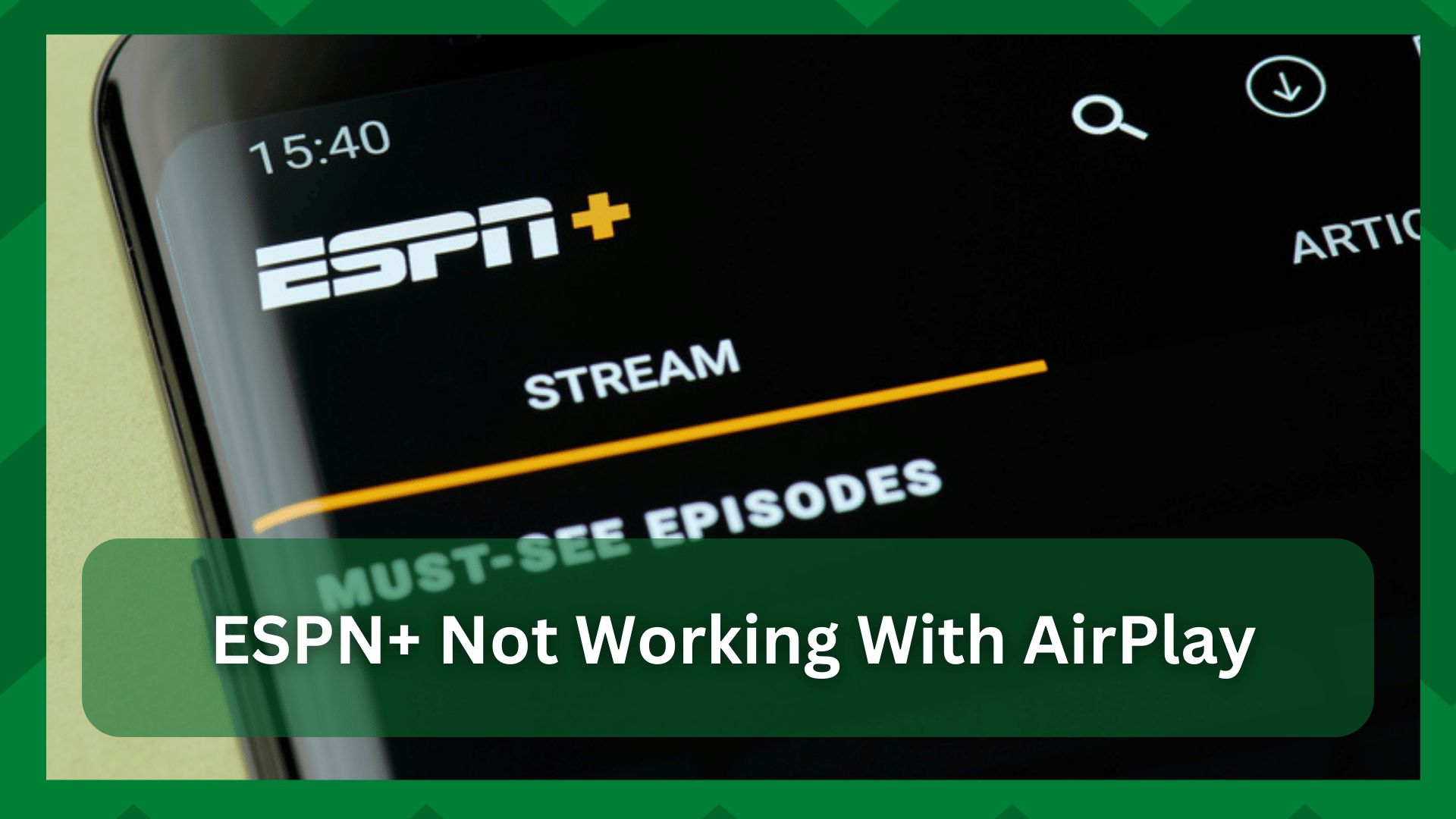តារាងមាតិកា
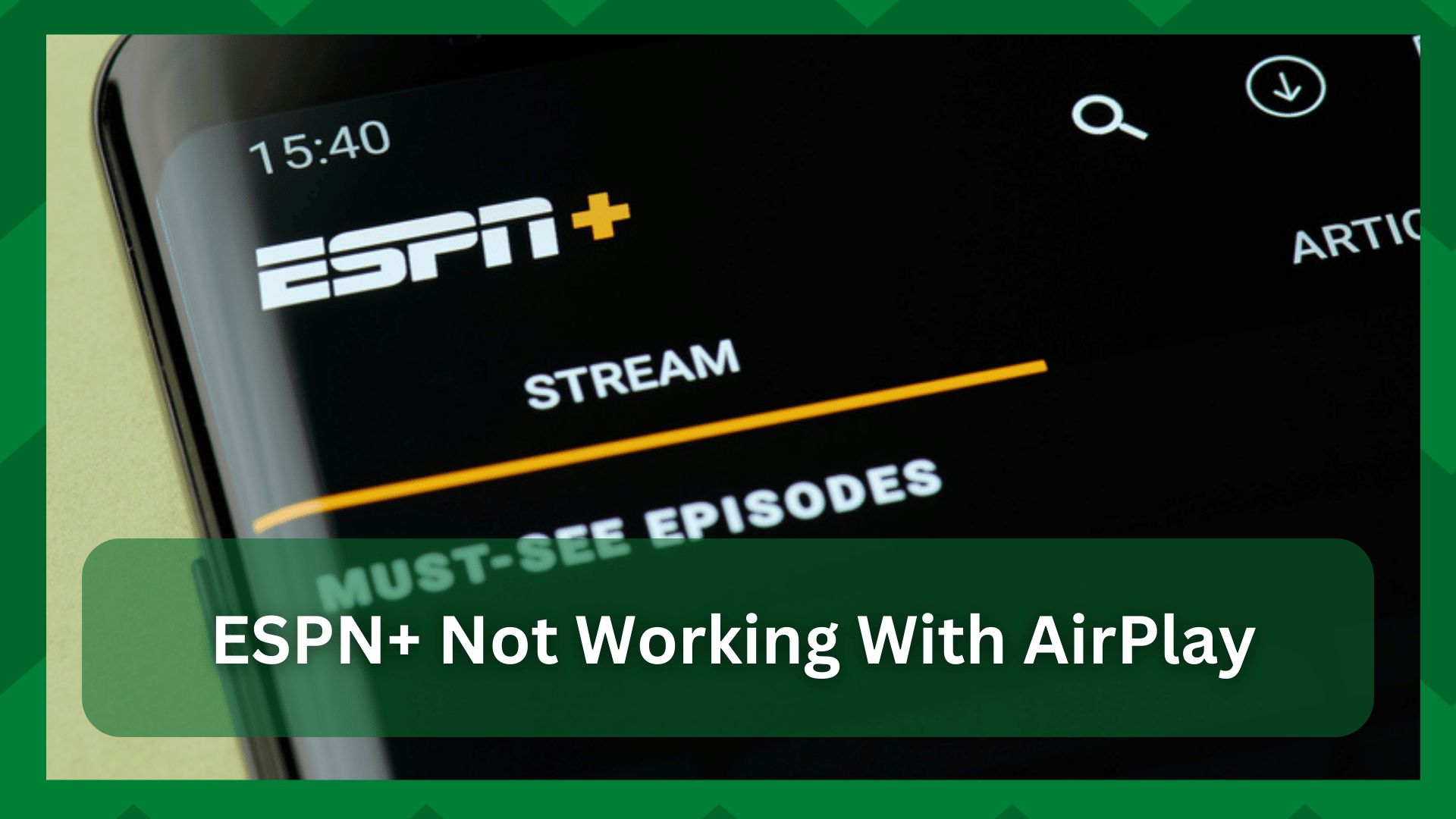
espn plus មិនដំណើរការជាមួយ airplay
នៅពេលដែលអ្នកជាអ្នកគាំទ្រកីឡា ហើយអ្នកស្ថិតក្នុងពាក់កណ្តាលនៃការប្រកួតដ៏ធំ ហើយ Airplay របស់អ្នកនឹងរលត់ទៅ? វានឹងកាន់តែធ្ងន់ធ្ងរ។
បញ្ហា ESPN Plus មិនមែនជារឿងចម្លែកទេក្នុងចំណោមអ្នកប្រើប្រាស់ Apple។ មិនថាវាជា iPad/iPhone ឬឧបករណ៍ Apple ទេ អ្នកអាចជួបប្រទះបញ្ហាមួយចំនួនដែលមិនពិបាកក្នុងការដោះស្រាយ ប៉ុន្តែមានការខកចិត្តប្រសិនបើពួកវាលេចឡើង។
ESPN Plus មិនដំណើរការជាមួយ Airplay៖
នៅពេលនិយាយអំពី ESPN Plus និង Airplay មានរឿងមួយចំនួនដែលត្រូវចងចាំ ដូចជាការតភ្ជាប់អ៊ីនធឺណិតសកម្ម ជួរប៊្លូធូស ការអាប់ដេតកម្មវិធីជាដើម។
ឧបករណ៍ និងសេវាកម្មរបស់ Apple ត្រូវបានគេនិយាយថា ងាយរងគ្រោះចំពោះបញ្ហាតូចតាច។ បើនិយាយត្រូវតែពិត។ ជាមួយនឹងឧបករណ៍ Apple អ្នកត្រូវតែធានាថាកម្មវិធី ឬកម្មវិធីដែលអ្នកកំពុងប្រើគឺដំណើរការពេញលេញ ឬអ្នកនឹងជួបប្រទះបញ្ហាដែលអ្នកមិនដឹងថាកើតឡើងដោយរបៀបណា។
ការបរាជ័យរបស់ ESPN Plus ដើម្បីដំណើរការជាមួយ Airplay គឺជា បញ្ហាទូទៅដែលអ្នកប្រើប្រាស់ជាច្រើនបានរាយការណ៍។ នៅពេលដែលយើងស៊ើបអង្កេតស្ថានភាពនេះ យើងបានរកឃើញការធ្វេសប្រហែសបន្តិចទៅលើការបញ្ចប់របស់អ្នកប្រើប្រាស់។
ដូច្នេះ ប្រសិនបើអ្នកមានការងឿងឆ្ងល់អំពីរឿងដូចគ្នានេះកាលពីពេលថ្មីៗនេះ ពួកយើងបានការពារអ្នកហើយ។ នៅក្នុងអត្ថបទនេះ យើងនឹងពិភាក្សាអំពីរបៀបជួសជុល ESPN Plus មិនដំណើរការជាមួយ Airplay។
- ដូចគ្នា ការភ្ជាប់ Wi-Fi៖
ប្រសិនបើ ESPN ទាំងពីរ បូក និង Airplay មិនស្ថិតនៅលើបណ្តាញតែមួយទេ ពួកវានឹង មិនដំណើរការ ជាមួយគ្នា។ ប្រសិនបើអ្នកធ្លាប់មើលESPN+ នៅលើទូរទស្សន៍ឆ្លាតវៃ អ្នកដឹងថាវាមានសារៈសំខាន់ប៉ុណ្ណាក្នុងការភ្ជាប់បណ្តាញតែមួយ។

បើមិនដូច្នេះទេ ការសម្ដែងរបស់អ្នកនឹងមិនអាចដំណើរការបានទេ។ ដូចគ្នានេះដែរ សូមប្រាកដថា ការលេង ESPN និង Airplay ត្រូវបានភ្ជាប់ទៅបណ្តាញតែមួយ។ ដូចគ្នានេះផងដែរ ប្រសិនបើការតភ្ជាប់អ៊ីនធឺណិតរបស់អ្នកខ្សោយ ESPN Plus អាចនឹងដំណើរការមិនប្រក្រតី។
និយាយទៅកម្មវិធី និង Airplay របស់អ្នកទាំងពីរត្រូវបានភ្ជាប់ទៅបណ្តាញតែមួយ។ ប្រសិនបើកម្រិតបញ្ជូនអ៊ីនធឺណិតរបស់អ្នកមានកម្រិតទាបរួចហើយ អ្នកនឹងពិបាកក្នុងការចូលប្រើគណនីរបស់អ្នក និងលេងមាតិកា។
ដូច្នេះ សូមពិនិត្យមើលឡើងវិញនូវចំនួនឧបករណ៍ដែលកំពុងផ្សាយនៅលើបណ្តាញ។ អ្នកអាចសាកល្បងលុបមួយចំនួនចេញ ដើម្បីបង្កើនល្បឿនបណ្តាញរបស់អ្នក។
- ពិនិត្យមើលស្ថានភាពម៉ាស៊ីនមេ៖
ប្រសិនបើកម្មវិធីមិនដំណើរការពេញលេញជាមួយ Airplay ហើយអាចប្រើបានមួយរយៈ វាមានលទ្ធភាព ការដាច់ម៉ាស៊ីនមេ សម្រាប់ ESPN Plus នៅពេលនេះ។
សូមមើលផងដែរ: 5 វិធីដើម្បីដោះស្រាយជាមួយ Netflix Error Code NW-4-7 នៅលើ Firestickនៅពេលដែលម៉ាស៊ីនមេរលំ អ្នកប្រហែលជាមិនអាចចូលប្រើគណនីរបស់អ្នកបានទេ។ ការចាក់ផ្សាយ ឬសូម្បីតែភ្ជាប់ទៅ Airplay ។ ដូច្នេះ សូមចូលទៅកាន់គេហទំព័រ ESPN Plus ហើយមើលថាតើបច្ចុប្បន្នម៉ាស៊ីនមេកំពុងដំណើរការឬអត់។
ប្រសិនបើករណីនេះ អ្នកនឹងត្រូវរង់ចាំរហូតដល់ម៉ាស៊ីនមេត្រូវបានបម្រុងទុក និងដំណើរការពីចុងបញ្ចប់របស់ក្រុមហ៊ុន។
- ការអាប់ដេតកម្មវិធី៖
នៅពេលភ្ជាប់កម្មវិធីណាមួយទៅ Airplay សូមប្រាកដថា កំណែគឺទាន់សម័យ ។ វានឹងជួយសន្សំសំចៃពេលវេលា និងបញ្ហាជាច្រើនពេលកំពុងផ្សាយ។ ESPN Plus គឺជាកម្មវិធីសកល ហើយអ្នកអភិវឌ្ឍន៍គឺធ្វើការឥតឈប់ឈរដើម្បីធ្វើឱ្យវាកាន់តែប្រសើរ និងមានមុខងារកាន់តែច្រើន។
សូមមើលផងដែរ: 23 កូដកំហុស Verizon ទូទៅបំផុត (អត្ថន័យ និងដំណោះស្រាយសក្តានុពល) 
បំណះអាប់ដេតតូចៗត្រូវបានចេញផ្សាយជាប្រចាំសម្រាប់ការងារបែបនេះ ដែលធ្វើអោយកម្មវិធី ដំណើរការ និង ប្រសើរឡើង។ មុខងារ ។ ប្រសិនបើការអាប់ដេតមិនត្រូវបានអនុវត្តទាន់ពេលទេ បញ្ហាភាពត្រូវគ្នាអាចនឹងកើតឡើង។
ជាលទ្ធផល សូមប្រាកដថាកម្មវិធី ESPN Plus ដែលអ្នកកំពុងប្រើគឺទាន់សម័យ។ អ្នកអាចពិនិត្យមើលហាងនៅលើឧបករណ៍របស់អ្នកសម្រាប់ការអាប់ដេត។
- ជួរប៊្លូធូស៖
ចម្ងាយរវាងឧបករណ៍ គឺជាហេតុផលទូទៅមួយទៀតសម្រាប់ ESPN មិនដំណើរការ ជាមួយ Airplay ។ វាត្រូវបានគេស្គាល់យ៉ាងច្បាស់ថាដើម្បីឱ្យ Airplay ដំណើរការបានត្រឹមត្រូវ ឧបករណ៍ទាំងពីរត្រូវតែស្ថិតនៅក្នុង ជួរប៊្លូធូស ។
នេះមានន័យថាប្រសិនបើអ្នកកំពុងប្រើ Airplay ដើម្បីភ្ជាប់ថេប្លេត ឬ iPhone ទៅឆ្លាតវៃ។ ទូរទស្សន៍ ឧបករណ៍ទាំងពីរគួរតែនៅជិតគ្នា។
ប្រសិនបើអ្នកមានអគារបីជាន់ ផ្ទះធំ ឬបរិយាកាសការងារ សូមប្រាកដថាឧបករណ៍ស្ថិតនៅក្នុងជួរ។
- ដំឡើងកម្មវិធីឡើងវិញ៖
នៅពេលដែលអ្វីៗផ្សេងទៀតបរាជ័យ ការដំឡើងឡើងវិញ មានប្រយោជន៍។ វាអាចទៅរួចដែលអ្នកបានធ្វើការដំឡើងមួយផ្នែក ឬការដំឡើងបរាជ័យ ដែលបណ្តាលឱ្យកម្មវិធីដំណើរការខុសប្រក្រតីនៅពេលភ្ជាប់ទៅ Airplay។
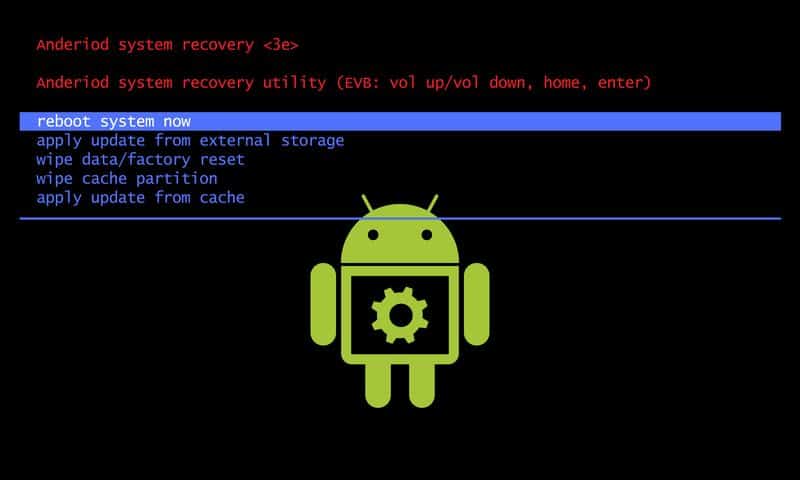
ដំណើរការខុសប្រក្រតីរបស់កម្មវិធី រំខាន។ បទពិសោធន៍ស្ទ្រីមដ៏ល្អ ដូច្នេះការដំឡើងកម្មវិធីឡើងវិញគឺជាវិធីល្អបំផុតដើម្បីដោះស្រាយបញ្ហាបែបនេះ។ វាលុបបំបាត់លទ្ធភាពដែលកម្មវិធីជួបប្រទះបញ្ហាគាំងកម្មវិធី។
គ្រាន់តែទៅចូលទៅកាន់ការកំណត់ឧបករណ៍របស់អ្នក ហើយរកមើលកម្មវិធី ESPN Plus នៅក្នុងផ្នែកកម្មវិធី។ លុបកម្មវិធីចេញពីឧបករណ៍ ហើយធានាថា ឃ្លាំងសម្ងាត់កម្មវិធី ត្រូវបានសម្អាត។
ឥឡូវនេះ សូមចូលទៅកាន់ហាងកម្មវិធីនៅលើឧបករណ៍របស់អ្នក ហើយដំឡើងកំណែចុងក្រោយបំផុតនៃកម្មវិធីឡើងវិញ។ កម្មវិធី ESPN Plus ថ្មីបំផុតនឹងត្រូវបានដំឡើងតាមលំនាំដើមនៅលើឧបករណ៍របស់អ្នក។